ダウンロードしたファイルを開く方法 (解凍ソフトの使い方) について、
ご説明します。
解凍ソフトの使い方
拡張子が、「.lzh」か「.zip」になっているファイルは、「圧縮ファイル」と言って、解凍ソフトで解凍しないと、中身を見ることができないファイルです。
そこで、「Lhaplus(ラプラス)」 という解凍ソフトを使って、圧縮ファイルを、解凍してあげる必要があります。
なお、解凍ソフト(Lhaplus)のインストールは、こちらのページ からインストールできます。
そして、解凍ソフトをインストールしたら、あとは、圧縮ファイルを「Lhaplus」のアイコンの上に、ドラッグ&ドロップで置いてあげることで、解凍することができます。
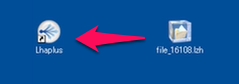
パソコンを使っていると、解凍ソフトは必ず使うので、この機会に、やり方を覚えていきましょうね。
Windowsのパソコンで圧縮ファイルを解凍する方法
最新のWindowsのパソコンでは、圧縮と解凍の機能が標準で備わっています。
そのため、解凍ソフトを使わなくても、簡単にファイルを解凍することができます。
具体的な手順はこちらです。
1. 解凍したい圧縮ファイルを右クリックする。
2. 「すべて展開」をクリックする。
3. 解凍先を選んで、「展開」をクリックする。
最新のWindowsのパソコンを使っている場合、解凍ソフトを使わなくても、圧縮ファイルを解凍することができるので、この手順で行ってみてくださいね。
中身が見れても、解凍できていない場合もある!
お使いのパソコンによっては、解凍ソフトがインストールされていないにも関わらず、
圧縮ファイル(「lzh」か「zip」ファイル)をダブルクリックすることで、中身を見ることができる場合もあります。
ただ、これは、「圧縮ファイルの中身を見れているだけの状態」であり、正常に解凍されたわけではありません。
だから、圧縮ファイルを解凍するときは、必ず、解凍ソフトをインストールして、上記の手順で解凍をするようにしてくださいね。
【よく読まれている関連記事】
■ 当サイトで使用しているサンプルサイトを無料でダウンロード!
■【特典画像100枚】オフィスで働いている女性が人差し指を立てている画像
■ ホームぺージ作成をビジネスに活用する!